
Labam darbam ir nepieciešama tvertņu pasaule, lai datorā būtu visas nepieciešamās dinamiskās bibliotēkas. Starp tiem atrodas un VoIP.DLL atbild par balss komponentu pieteikumā. Lietotāji, ja tā nav, var pamanīt kļūdu, uzsākot spēli. Tajā teikts: "Programmas uzsākšana nav iespējama, tāpēc datorā nav VoIP.dll. Mēģiniet pārinstalēt programmu. " Rakstā runās par to, kā atbrīvoties no problēmas un palaist "tvertnes".
1. metode: dll lejupielāde
Šī metode nav vērsta nevis uz cēloņa meklēšanu, bet, lai novērstu problēmu pati, neatkarīgi no tās izskatu vēstures, neskaitot procesa prioritātes procesu. Jūs vienkārši lejupielādējat VoIP.dll un pārvietojiet to uz root mapi ar spēli.
- Augšupielādējiet VoIP.DLL un dodieties uz failu mapi.
- Run to ar kopiju, nospiežot Ctrl + C vai izvēloties opciju ar tādu pašu nosaukumu konteksta izvēlnē.
- Iet uz pasaules tvertņu direktoriju. Lai to izdarītu, ar peles labo pogu (PCM) uz spēles īsceļu un izvēlieties "File Location".
- Logā, kas atveras, noklikšķiniet uz PCM brīvajā telpā un izvēlieties opciju "Paste". Varat arī nospiest CTRL + V taustiņus, lai veiktu šo darbību.
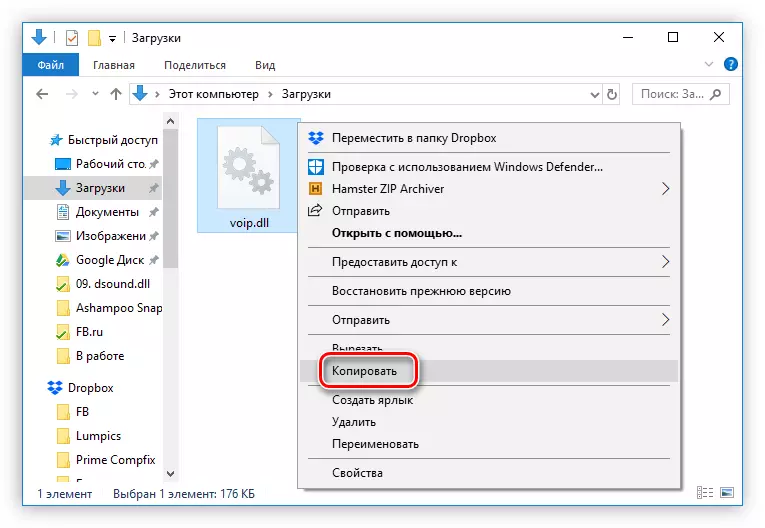
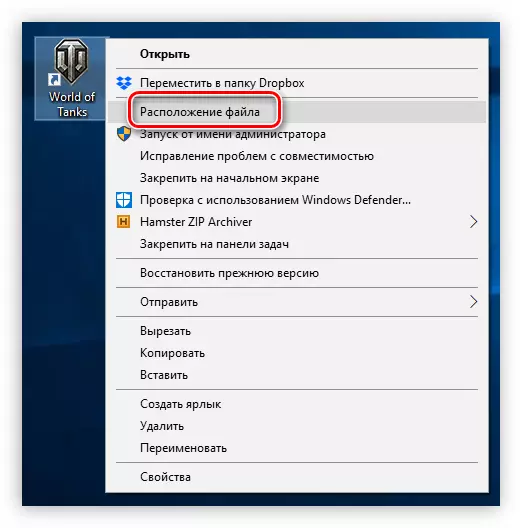
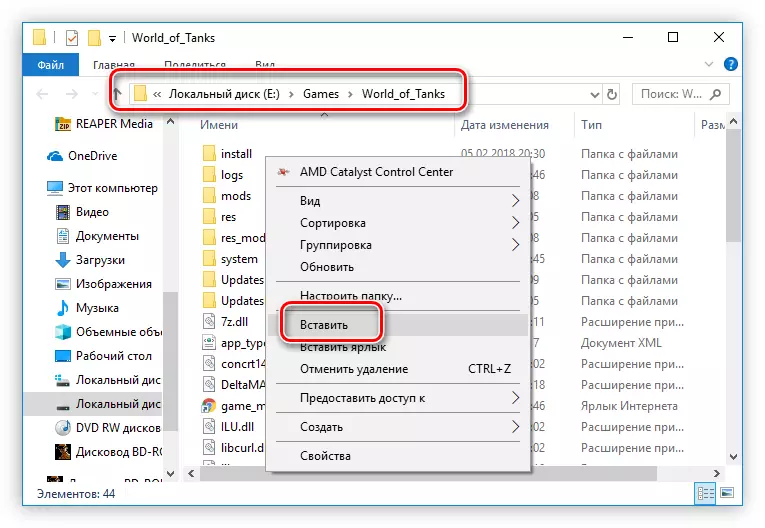
Ir vērts atzīmēt, ka šīs instrukcijas izpilde nav pietiekama, lai izzustu problēmu. Tas ir arī ieteicams izvietot VoIP.Dll bibliotēku sistēmas direktorijā. Piemēram, Windows 10 to atrašanās vietā šādi:
C: Windows Syswow64
C: Windows System32
Cita starpā ir iespēja, ka Windows automātiski nereģistrē bibliotēku, lai sāktu spēli, un tas būs nepieciešams to darīt pats. Mūsu vietnei ir atbilstoša instrukcija par šo tēmu.
Lasīt vairāk: Kā reģistrēt dinamisku bibliotēku Windows
2. metode: tvertņu pasaules pārinstalēšana
Ir gadījumi, kad kļūda ar VoIP.dll failu izraisa ne tās prombūtnes / bojājumiem, bet nepareizi noteikta prioritāte procesa. Diemžēl šo parametru nevar mainīt, jo tas ir nepieciešams, lai sākotnēji sāktu spēli. Šādā situācijā tas ir nepieciešams, lai pārinstalētu to, pēc pilnīgi noņemšanas no datora. Lai veiktu visu pareizi, mēs iesakām iepazīties ar soli pa solim instrukcijas, kas ir mūsu mājas lapā.Lasīt vairāk: Kā izdzēst programmu no datora
Ja problēma notika tūlīt pēc uzstādīšanas, ir iespējams, ka šī perioda antivīruss vai ugunsmūris tiks atvienots šajā periodā, jo aizsardzības programmatūra dažreiz bloķē šādus failus ar kļūdu. Par to, kā to izdarīt, mēs teicām mūsu citiem materiāliem.
Lasīt vairāk:
Atspējot antivīrusu
Atspējot ugunsmūri sistēmā Windows 7 / Windows 10
Neaizmirstiet apskatīt Antivirus karantīnu - varbūt DLL ir tur, un jūs varat viegli atgriezties mapē ar spēli, atbrīvojoties no nepieciešamības pārinstalēt.
Tagad mēģiniet vēlreiz iestatīt spēles jaunāko versiju un palaist to. Ja viss ir veiksmīgi pagājis, pievienojiet failu, un labāka mape ar spēli ir izcila.
Lasīt vairāk: programmas pievienošana, lai izslēgtu antivīrusu / Windows ugunsmūri
3. metode: vīrusu pārbaude
Atšķirībā no iepriekšējā ieteikuma attiecībā uz antivīrusu atspējošanas, mēs vēlamies atcerēties, ka darbība datorvīrusi ir neparedzama, un tāpēc mēs stingri iesakām pārbaudīt operētājsistēmu ļaunprātīgiem failiem, kas var bloķēt pareizu instalēšanu programmatūras vai reģistrēties tajā DLL faili. Ja iepriekšējās metodes nepalīdzēja, palaidiet bīstamu programmatūru, izmantojot iebūvētu vai instalētu antivīrusu vai lejupielādējot īpašu skeneri. Jūs varat to darīt pats vai ar mūsu norādījumiem.
Lasīt vairāk: Cīņa pret datorvīrusiem
Izpildiet rakstā redzamās rokasgrāmatas, lai labotu problēmu ar voip.dll tvertnēs.
